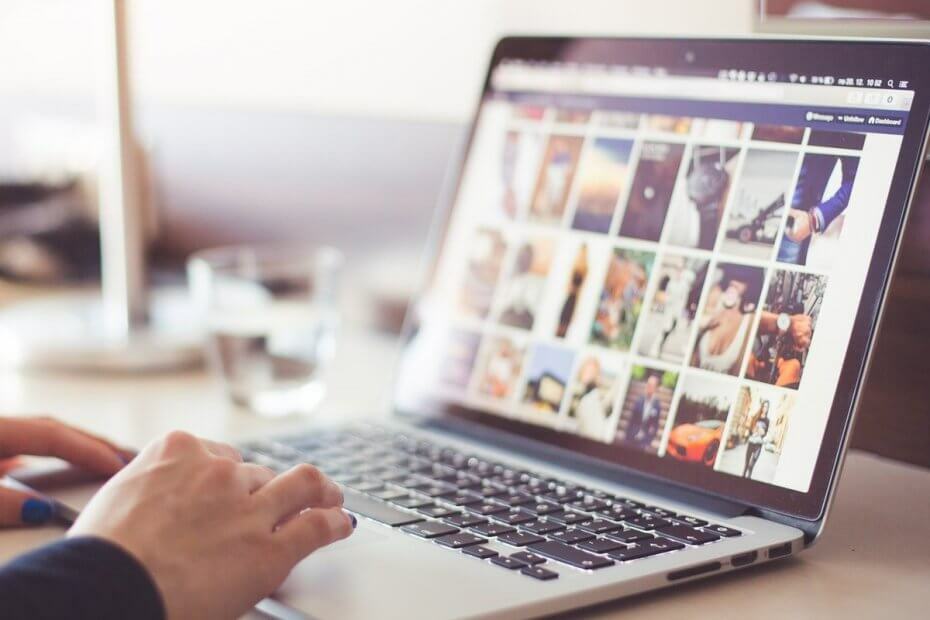
Ta programska oprema bo popravila pogoste napake računalnika, vas zaščitila pred izgubo datotek, zlonamerno programsko opremo, okvaro strojne opreme in optimizirala vaš računalnik za največjo zmogljivost. Zdaj odpravite težave z računalnikom in odstranite viruse v treh preprostih korakih:
- Prenesite orodje za popravilo računalnika Restoro ki je priložen patentiranim tehnologijam (patent na voljo tukaj).
- Kliknite Zaženite optično branje najti težave s sistemom Windows, ki bi lahko povzročale težave z računalnikom.
- Kliknite Popravi vse za odpravljanje težav, ki vplivajo na varnost in delovanje vašega računalnika
- Restoro je prenesel 0 bralci ta mesec.
Upravitelj naprav za diagnostične namene našteva vse pomembne komponente strojne opreme. Vendar pa nekateri uporabniki poročajo, da Ethernet adapter se ne prikaže v upravitelju naprav in ne morejo dostopati do interneta.
Če Ethernet vmesnika ne vidite, to verjetno pomeni, da je onemogočen. Če adapterja niste onemogočili ročno, se to lahko zgodi zaradi napetostnega toka, ki lahko povzroči onemogočanje omrežne komponente.
V tem članku razpravljamo o tem, kako popraviti vmesnik Ethernet, če v upravitelju naprav v računalnikih s sistemom Windows 10 ni prikazan.
Kaj storiti, če vmesnik Ethernet ni prikazan v upravitelju naprav?
1. Omogoči vgrajeni LAN v BIOS-u
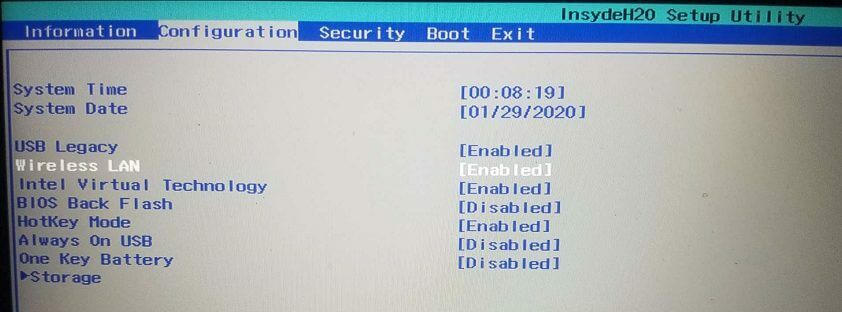
- Zaustavite računalnik.
- Za ponovni zagon pritisnite gumb za vklop. Ko se računalnik znova zažene, se na zaslonu prikaže, katero tipko morate pritisniti za vstop v meni za nastavitev.
- Za računalnike Lenovo je F1 / F2.
- Po potrebi znova zaženite računalnik in pritisnite tipko za vstop BIOS. Za krmarjenje uporabite puščične tipke.
- Poiščite Vgrajena zunanja oprema, vgrajeni pogoni, naprave OnChip PCI ali zavihek Advanced. Označite in pritisnite Enter za dostop do menija.
- Poiščite Integrirani LAN, vgrajeni Ethernet itd. in se prepričajte, da je nastavljeno na Omogočeno.
- Pritisnite F10 da shranite spremembe. Pritisnite Y. na zahtevo za potrditev.
Dostop do BIOS-a se zdi prevelika naloga? Dovolite nam, da vam olajšamo stvari s pomočjo tega neverjetnega vodnika!
Znova zaženite računalnik in preverite, ali je vmesnik Ethernet prikazan v Upravitelj naprav. Se še vedno prikazuje? Poskusite ga omogočiti v nastavitvah adapterja, kot je prikazano spodaj.
Omogočite ethernetni vmesnik v Spremeni nastavitve vmesnika
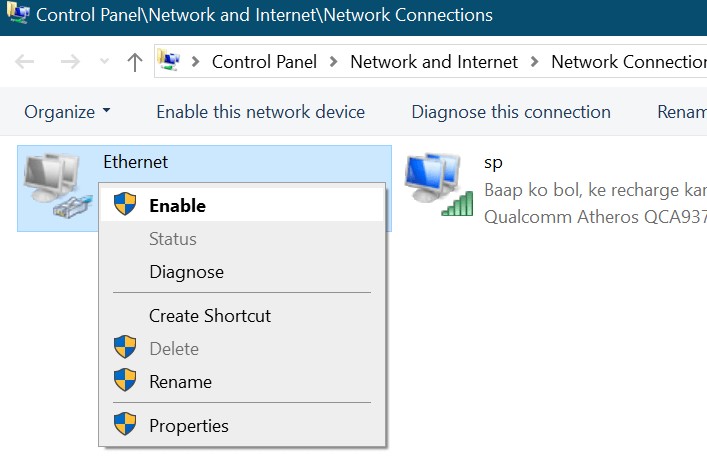
- Pritisnite Tipka Windows + R. odpreti Run.
- Tip nadzor in kliknite V REDU.
- V Nadzorna plošča, Pojdi do Omrežje in internet> Center za omrežja in skupno rabo.
- Kliknite na Spremenite nastavitve adapterja iz levega podokna.
- Z desno miškino tipko kliknite svoj ethernetni vmesnik in izberite Omogoči.
- To bi moralo omogočiti vmesnik Ethernet v računalniku.
Ne morete odpreti nadzorne plošče? Za rešitev poiščite ta vodnik po korakih.
2. Odstranite in znova namestite baterijo CMOS

Opomba: Če ne veste o bateriji CMOS, je za to nalogo bolje poiskati strokovno pomoč.
- Zaustavite računalnik.
- Odstranite CMOS baterija na matična plošča.
- Računalnik pustite nekaj ur v prostem teku.
- Ponovno vstavite baterijo.
- Znova zaženite računalnik in počakajte, da sistem poišče in prepozna vse komponente strojne opreme.
- Preverite, ali ste v BIOS-u spremenili zagonsko zaporedje in je nastavljeno na trdi disk /SSD ki ima nameščen sistem Windows.
- Preverite, ali se adapter Ethernet prikazuje v upravitelju naprav in ali lahko dostopate do interneta.
3. Očistite kartico LAN

- Če odstranitev baterije CMOS težave ni odpravila, poskusite odstraniti kartico LAN.
- Kartico LAN hitro očistite z mehko krpo.
- Znova vstavite kartico in znova zaženite računalnik.
- Preverite, ali se adapter Ethernet zdaj prikazuje v upravitelju naprav.
Če težava ni odpravljena, je tudi LAN kartica morda pokvarena. Kartico lahko zamenjate ali dobite a USB ethernet adapter.
Ethernetni adapter se lahko samodejno onemogoči zaradi prenapetosti ali drugih razlogov. Če sledite korakom v tem članku, ga lahko popravite in računalnik povežete v splet. Sporočite nam, kateri popravek vam je pomagal rešiti težavo v spodnjem oddelku za komentarje.
Prav tako ne pozabite pustiti drugih vprašanj ali predlogov, ki jih morda imate.
PREBERITE TUDI:
- Windows 7 v Windows 10 prenaša prek Ethernet kabla
- 5 vmesnikov USB-C Ethernet za vaš računalnik [Vodnik 2020]
- Najboljši gigabitni ethernetni adapterji USB-C [Vodnik 2020]
 Še vedno imate težave?Popravite jih s tem orodjem:
Še vedno imate težave?Popravite jih s tem orodjem:
- Prenesite to orodje za popravilo računalnika ocenjeno z odlično na TrustPilot.com (prenos se začne na tej strani).
- Kliknite Zaženite optično branje najti težave s sistemom Windows, ki bi lahko povzročale težave z računalnikom.
- Kliknite Popravi vse odpraviti težave s patentiranimi tehnologijami (Ekskluzivni popust za naše bralce).
Restoro je prenesel 0 bralci ta mesec.


